Hp PHOTOSMART D7400 SETUP POSTER [cz]

Nápověda HP Photosmart D7400
series


Obsah
1Nápověda k zařízení HP Photosmart D7400 series...............................................................7
2 HP Photosmart - přehled
Zařízení HP Photosmart - stručný přehled.................................................................................9
Funkce ovládacího panelu........................................................................................................10
Ikony displeje............................................................................................................................11
Režim spánku displeje..............................................................................................................12
Přehled nabídek.......................................................................................................................12
Nabídka aplikace Photosmart Express...............................................................................12
Nabídka Nastavení.............................................................................................................12
Nabídka Nápověda.............................................................................................................13
Zadání textu pomocí obrazovkové klávesnice..........................................................................13
Použití softwaru HP Photosmart...............................................................................................14
3 Získání dalších informací.......................................................................................................15
4 Dokončení nastavení zařízení HP Photosmart
Nastavení předvoleb.................................................................................................................17
Nastavení jazyka a země/oblasti........................................................................................17
Nastavení hlasitosti............................................................................................................18
Nastavte výchozí zásobník papíru pro tisk PictBridge/DPOF/uPnP...................................18
Povolit rychlé procházení fotografiemi................................................................................18
Nastavte zásobník na papír pro tisk ze zařízení Bluetooth................................................19
Obnovení výchozích nastavení od výrobce........................................................................19
Přehrát prezentaci na displeji.............................................................................................19
Obsah
1

Obsah
Informace o připojení počítače.................................................................................................20
Podporované typy připojení................................................................................................20
Připojením prostřednictvím sítě Ethernet...........................................................................21
Připojení pomocí integrovaného bezdrátového připojení WLAN 802.11............................21
Připojení prostřednictvím adaptéru HP bt450 - adaptéru pro tiskárnu a počítač
s bezdrátovou technologií Bluetooth
®
.................................................................................21
Najděte název zařízení a adresu..................................................................................22
Nastavení zabezpečení rozhraní Bluetooth u zařízení HP Photosmart.......................23
Použití připojení Bluetooth
®
při tisku z počítače...........................................................25
Použití sdílení tiskárny........................................................................................................27
Připojit k síti..............................................................................................................................27
Nastavení sítě propojené kabely........................................................................................28
Komponenty potřebné pro vytvoření pevné sítě...........................................................28
Připojení zařízení HP Photosmart k síti........................................................................29
Nastavení integrované bezdrátové sítě WLAN 802.11.......................................................30
Konfigurace pro integrovanou bezdrátovou síť WLAN 802.11.....................................31
Připojení k integrované bezdrátové síti WLAN 802.11.................................................31
Nastavení bezdrátové sítě v režimu ad hoc.......................................................................33
Konfigurace pro síť ad hoc...........................................................................................34
Vytvoření síťového profilu pro počítač s Windows XP..................................................34
Vytvoření síťového profilu pro jiné operační systémy...................................................35
Připojení k bezdrátové síti ad hoc................................................................................36
Instalace softwaru pro síťové připojení...............................................................................37
Připojení k dalším počítačům v síti.....................................................................................38
Přechod zařízení HP Photosmart od připojení USB k síťovému připojení.........................38
Správa nastavení sítě.........................................................................................................39
Změna základního nastavení sítě z ovládacího panelu................................................39
Změna rozší
řeného nastavení sítě z ovládacího panelu..............................................42
Použití vestavěného webového serveru.......................................................................43
Definice na stránce s konfigurací sítě...........................................................................45
Slovníček síťových pojmů...................................................................................................51
5 Postupy....................................................................................................................................55
6 Vložte papír
Výběr papíru pro tisk................................................................................................................57
Doporučené papíry pro tisk................................................................................................57
Papíry, jejichž použití není doporučeno..............................................................................59
Vložení papíru..........................................................................................................................60
Vložení papíru plného formátu...........................................................................................60
Vložení fotografického papíru formátu 10 × 15 cm (4 x 6 palců)........................................62
Vložení rejstříkových karet..................................................................................................63
Vložení obálek....................................................................................................................64
Vložení jiných typů papíru..................................................................................................65
Předcházení uvíznutí papíru.....................................................................................................66
7Tisk z počítače
Tisk z aplikace..........................................................................................................................67
Nastavení zařízení HP Photosmart jako výchozí tiskárny........................................................68
2

Obsah
Změna nastavení tisku pro aktuální úlohu................................................................................68
Nastavení formátu papíru...................................................................................................68
Nastavení typu papíru pro tisk............................................................................................69
Zobrazení rozlišení tisku.....................................................................................................70
Změna rychlosti a kvality tisku............................................................................................70
Změna orientace stránky....................................................................................................71
Změna formátu dokumentu................................................................................................71
Změna sytosti, jasu a barevného tónu................................................................................71
Zobrazení náhledu tiskové úlohy........................................................................................72
Změna výchozích nastavení tisku............................................................................................72
Zkratky pro tisk.........................................................................................................................72
Vytvoření zkratek pro tisk...................................................................................................73
Odstranění zkratek pro tisk.................................................................................................74
Provádění speciálních tiskových úloh.......................................................................................74
Tisk obrázku bez okrajů......................................................................................................74
Tisk fotografie na fotografický papír...................................................................................75
Tisk vlastních štítků disků CD/DVD....................................................................................76
Tisk s použitím možnosti Maximální rozlišení..................................................................76
Tisk na obě strany listu.......................................................................................................77
Tisk vícestránkového dokumentu jako brožury..................................................................78
Tisk více stránek na jeden list............................................................................................80
Tisk vícestránkového dokumentu v opačném pořadí.........................................................81
Převrácení obrazu pro nažehlovací obtisky........................................................................82
Tisk na fólie.........................................................................................................................82
Tisk skupiny adres na štítky nebo obálky...........................................................................83
Tisk plakátu.........................................................................................................................84
Tisk webové stránky...........................................................................................................84
Zastavení tiskové úlohy............................................................................................................85
Obsah
8 Použití fotografických funkcí
Zobrazit a vybrat fotografie.......................................................................................................88
Vytiskněte fotografie.................................................................................................................89
Vytvořte z vašich fotografií zvláštní tiskové úlohy....................................................................91
Sdílení fotografií prostřednictvím softwaru HP Photosmart......................................................92
Uložení fotografií do počítače...................................................................................................93
Úprava fotografií pomocí ovládacího panelu............................................................................95
Lupa a procházení při oříznutí fotografie............................................................................95
Otočení fotografie...............................................................................................................96
Nastavení jasu fotografií.....................................................................................................9
Vytisknutí rámečku kolem fotografie...................................................................................97
Použití speciálních barevných efektů na fotografie............................................................98
Odstranění efektu červených očí........................................................................................99
Automatické vylepšení fotografií.......................................................................................100
9 Tisk protokolů a formulářů
Tisk protokolu autotestu.........................................................................................................101
Tisk formulářů.........................................................................................................................102
10 Údržba zařízení HP Photosmart
Kontrola odhadovaných hladin inkoustu.................................................................................103
7
3

Práce s inkoustovými kazetami..............................................................................................104
Výměna inkoustových kazet.............................................................................................104
Zarovnání tiskárny............................................................................................................107
Čištění tiskové hlavy.........................................................................................................108
Čištění kontaktů inkoustové kazety..................................................................................109
Odstranění inkoustu z pokožky a oděvu...........................................................................110
Čištění zařízení HP Photosmart.............................................................................................110
Zvuky automatické údržby......................................................................................................111
Snížení spotřeby energie při vypnutí zařízení HP Photosmart...............................................111
Obsah
Vypněte zařízení HP Photosmart...........................................................................................111
11 Obchod se spotřebním inkoustovým materiálem.............................................................113
12 Odstraňování problémů
Tipy pro odstraňování problémů.............................................................................................115
Potíže s komunikací prostřednictvím připojení USB.........................................................115
Informace o inkoustových kazetách a tiskové hlavě.........................................................116
Informace o papíru...........................................................................................................117
Odstraňování uvíznutého papíru......................................................................................117
Zobrazení souboru Readme.............................................................................................119
Odstraňování problémů s nastavením hardwaru....................................................................119
Řešení problémů s instalací softwaru.....................................................................................123
Odinstalace a opětovná instalace softwaru......................................................................125
Odstraňování problémů se sítí...............................................................................................128
Odstraňování problémů s nastavením kabelové sítě.......................................................128
Odstraňování problém
ů s nastavením bezdrátové sítě....................................................131
Odstraňování problémů s kvalitou tisku..................................................................................134
Odstraňování problémů s tiskem............................................................................................141
Odstraňování problémů s paměťovou kartou a předním portem USB...................................149
Chyby......................................................................................................................................153
Zprávy zařízení.................................................................................................................153
Zprávy souborů.................................................................................................................155
Podporované typy souborů pro zařízení HP Photosmart...........................................157
Obecné uživatelské zprávy...............................................................................................157
Zprávy papíru....................................................................................................................160
Zprávy napájení a připojení..............................................................................................162
Zprávy o inkoustových kazetách......................................................................................164
13 Záruka a podpora HP
Záruka.....................................................................................................................................173
Informace o záruce na inkoustové tiskové kazety..................................................................173
Průběh podpory......................................................................................................................174
Než zavoláte technickou podporu společnosti HP.................................................................174
Telefonická podpora HP.........................................................................................................175
Délka poskytování telefonické podpory............................................................................175
Zavolání............................................................................................................................175
Po vypršení lhůty telefonické podpory..............................................................................175
Další varianty záruky..............................................................................................................175
HP Quick Exchange Service (Japan).....................................................................................176
Call HP Korea customer support............................................................................................176
4

Obsah
Příprava zařízení HP Photosmart k odeslání.........................................................................177
Zabezpečení inkoustového systému................................................................................177
Odstraňte překryvný segment ovládacího panelu............................................................177
Zabalení zařízení HP Photosmart..........................................................................................178
14 Technické informace
Technické údaje.....................................................................................................................179
Program výrobků zohledňujících životní prostředí..................................................................180
Použití papíru...................................................................................................................181
Plasty................................................................................................................................181
Bezpečnostní listy materiálu.............................................................................................181
Program recyklace............................................................................................................181
Program recyklace spotřebního materiálu HP Inkjet........................................................181
Spotřeba energie..............................................................................................................181
Zvláštní zacházení s materiálem......................................................................................181
Upozornění pro uživatele v Kalifornii................................................................................181
NDL battery disposal........................................................................................................182
Taiwan battery statement.................................................................................................182
Disposal of Waste Equipment by Users in Private Households in the European
Union................................................................................................................................183
Zákonná upozornění...............................................................................................................183
Kontrolní identifikační číslo modelu..................................................................................184
FCC statement..................................................................................................................184
Notice to users in Korea...................................................................................................185
VCCI (Class B) compliance statement for users in Japan................................................185
Notice to users in Japan about power cord......................................................................185
Geräuschemission............................................................................................................185
Prohlášení o předpisech pro bezdrátové sítě.........................................................................185
Wireless: Exposure to radio frequency radiation..............................................................185
Wireless: Notice to users in Brazil....................................................................................186
Wireless: Notice to users in Canada................................................................................186
European Union Regulatory Notice..................................................................................187
Wireless: Notice to users in Taiwan.................................................................................187
Declaration of conformity (European Economic Area)...........................................................188
HP Photosmart D7400 series declaration of conformity.........................................................188
Rejstřík.........................................................................................................................................189
Obsah
5
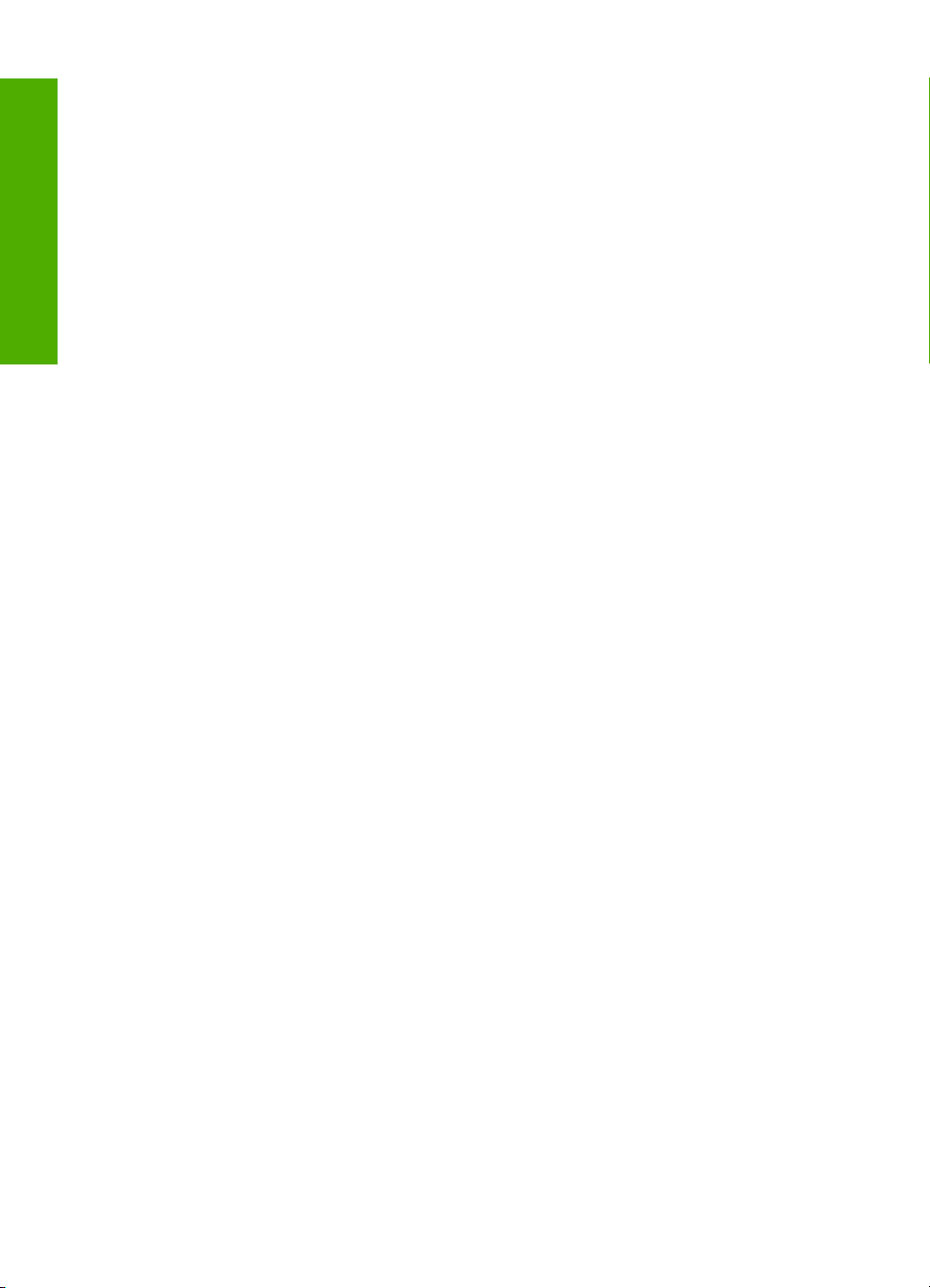
Obsah
6
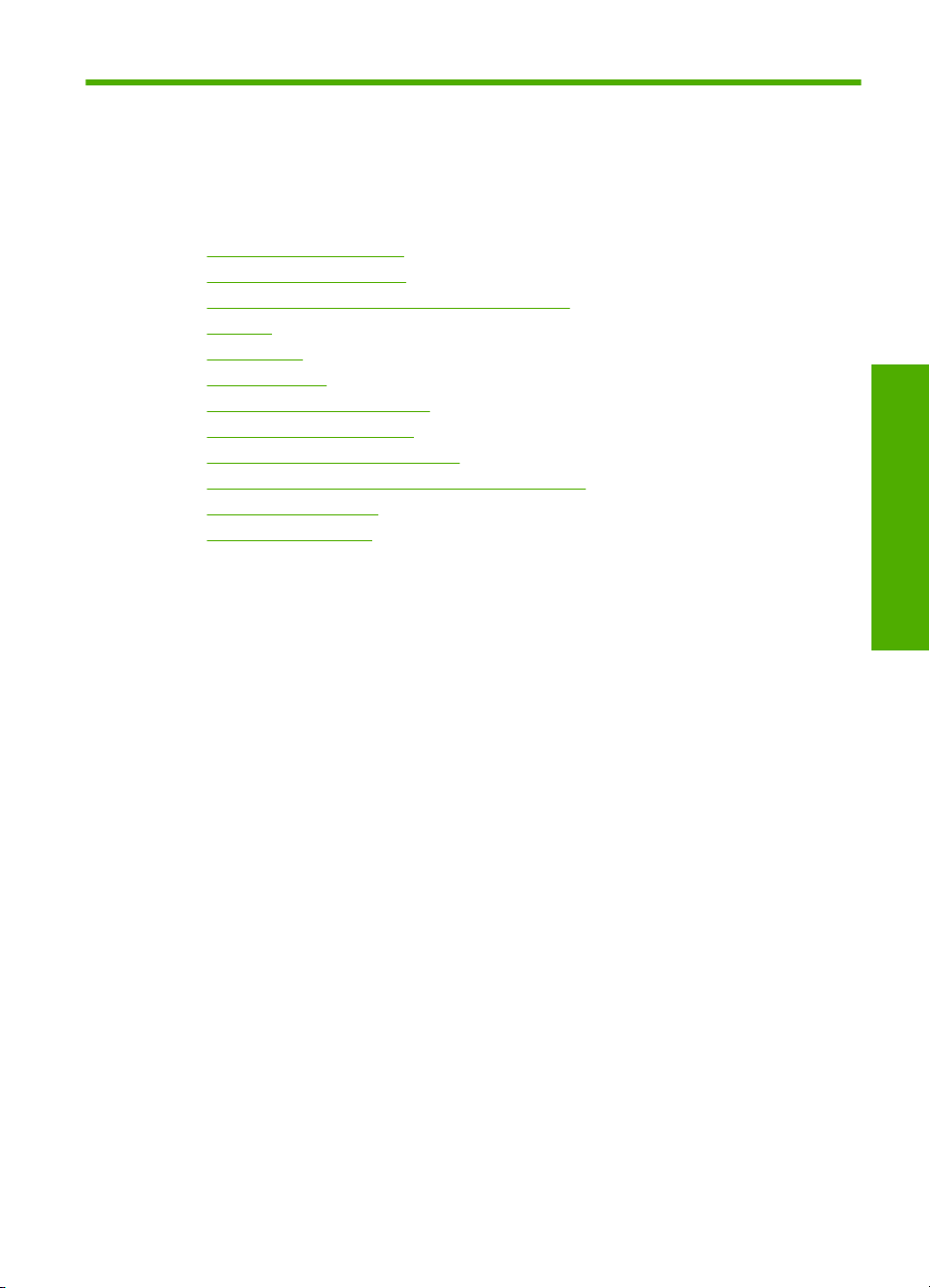
1 Nápověda k zařízení
HP Photosmart D7400 series
Další informace o zařízení HP Photosmart najdete v:
•„
HP Photosmart - přehled“ na stránce 9
Získání dalších informací“ na stránce 15
•„
Dokončení nastavení zařízení HP Photosmart“ na stránce 17
•„
Postupy“ na stránce 55
•„
Vložte papír“ na stránce 57
•„
Tisk z počítače“ na stránce 67
•„
Použití fotografických funkcí“ na stránce 87
•„
Tisk protokolů a formulářů“ na stránce 101
•„
Údržba zařízení HP Photosmart“ na stránce 103
•„
Obchod se spotřebním inkoustovým materiálem“ na stránce 113
•„
Záruka a podpora HP“ na stránce 173
•„
Technické informace“ na stránce 179
•„
Nápověda k zařízení HP Photosmart
D7400 series
Nápověda k zařízení HP Photosmart D7400 series 7

Nápověda k zařízení HP Photosmart
D7400 series
Kapitola 1
8 Nápověda k zařízení HP Photosmart D7400 series

2 HP Photosmart - přehled
Pomocí zařízení HP Photosmart rychle a jednoduše zvládnete úkoly jako tisk fotografií z
paměťové karty. Celou řadu funkcí zařízení HP Photosmart lze používat bez zapnutí
počítače přímo pomocí ovládacího panelu.
Tato část obsahuje následující témata:
•
Zařízení HP Photosmart - stručný přehled
Funkce ovládacího panelu
•
Ikony displeje
•
Režim spánku displeje
•
Přehled nabídek
•
Zadání textu pomocí obrazovkové klávesnice
•
Použití softwaru HP Photosmart
•
Zařízení HP Photosmart - stručný přehled
Popisek Popis
1 Zapnout
2 Dvířka inkoustových kazet
3 Barevný grafický displej (také jen displej)
4 Ovládací panel
5 Zásuvky pro paměťové karty a kontrolka Foto
6 Přední port USB
7 Zásobník na fotografický papír
8 Hlavní vstupní zásobník (také jen vstupní
zásobník)
9 Nástavec zásobníku papíru (také jen nástavec
zásobníku)
Přehled
HP Photosmart - přehled 9

Kapitola 2
(pokračování)
Popisek Popis
10 Výstupní zásobník
11 Připojení ke zdroji
12 Port Ethernet
13 Zadní port USB
14 Zadní dvířka
* Produkt používejte pouze se síťovým adaptérem od společnosti Hewlett-Packard.
Funkce ovládacího panelu
Následující schéma a s ním související tabulka poskytují stručný přehled funkcí
ovládacího panelu zařízení HP Photosmart.
*
Přehled
Popisek Název a popis
1 Display (Displej): Slouží k zobrazení nabídek, fotografií a hlášení. Displej dotekové obrazovky
2 Print Photos (Tisk fotografií): V závislosti na tom, jestli přistupujete k vašim fotografiím z
3 Wireless light (Kontrolka bezdrátového připojení): Oznamuje, že bezdrátový rádiový režim
10 HP Photosmart - přehled
může být nastaven do různých poloh. To umožňuje uživateli měnit úhel displeje, což umožňuje
různá umístění zařízení a podmínky osvětlení.
View (Zobrazit), Print (Tisk) nebo z nabídky Create (Vytvořit), tlačítko Print Photos (Tisk
fotografií) zobrazí obrazovku Print Preview (Náhled tisku) nebo vtiskne jakoukoliv (jakékoliv)
vybranou(é) fotografii(e). Pokud nejsou zvoleny žádné fotografie, zobrazí se výzva, jestli chcete
tisknout všechny fotografie na vaší kartě nebo paměťovém zařízení.
802.11 b a g je zapnutý.
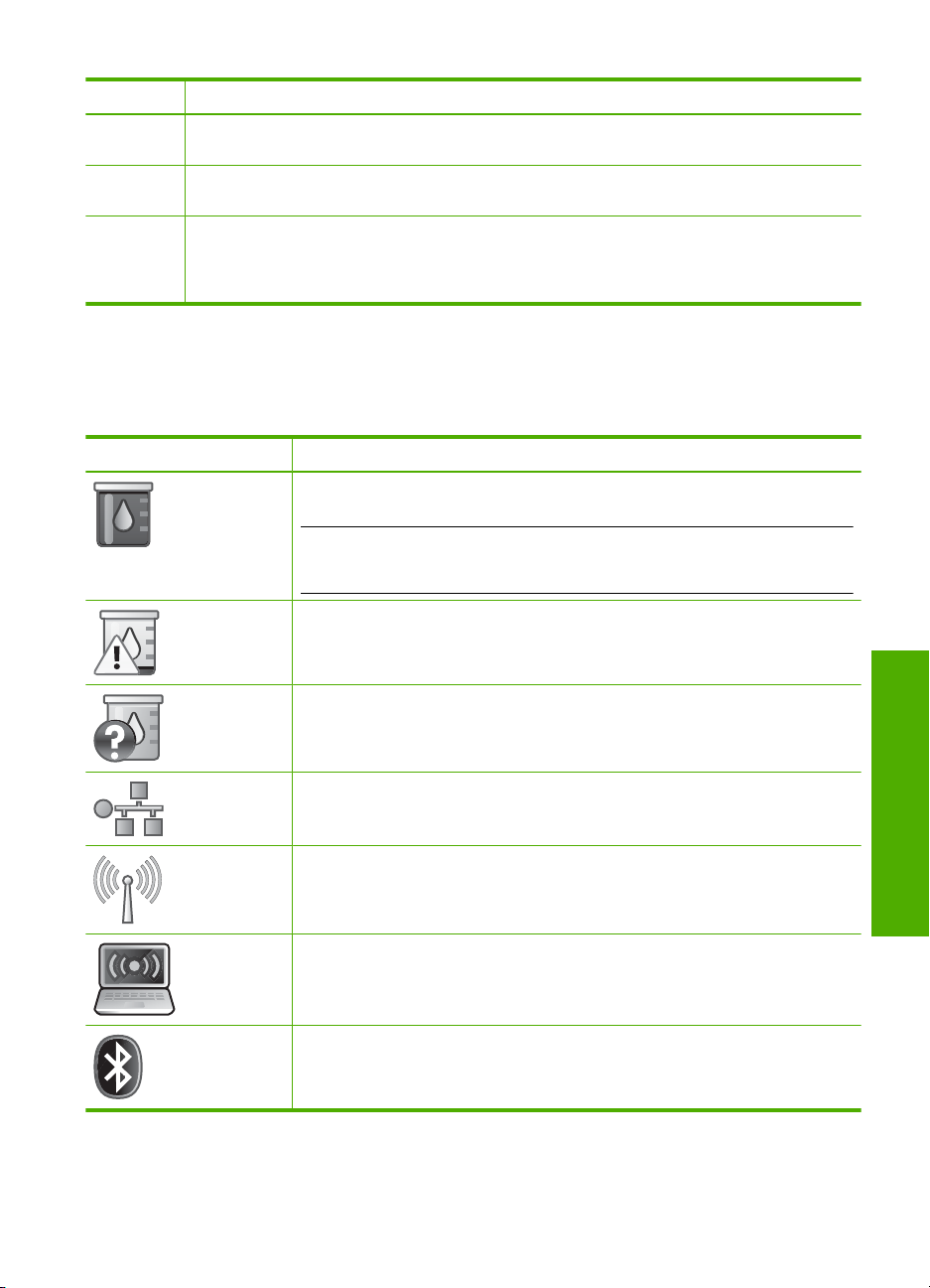
(pokračování)
Popisek Název a popis
4 Attention light (Kontrolka upozornění): Oznamuje, že došlo k problému. Další informace jsou
5 Cancel (Storno): Slouží k přerušení aktuální operace, opuštění nabídky nebo ukončení
6 Red Eye Removal (Odstranění efektu červených očí): Slouží k zapnutí a vypnutí zařízení Red
uvedeny na displeji.
nastavení.
Eye Removal (Odstranění efektu červených očí). Ve výchozím nastavení je tato funkce
vypnuta. Když je funkce zapnuta, zařízení HP Photosmart automaticky opraví efekt červených
očí na aktuálně zobrazené fotografii na displeji.
Ikony displeje
Ve spodní části displeje se zobrazují následující ikony, které poskytují důležité informace
o zařízení HP Photosmart.
Ikona Účel
Zobrazuje stav inkoustu v kazetě. Barva ikony odpovídá barvě inkoustové kazety
a úroveň naplnění ikony odpovídá obsahu inkoustu v kazetě.
Poznámka Ikony hladiny inkoustu se zobrazí pouze tehdy, je-li alespoň jedna
z kazet prázdná z více než 50 %. Pokud jsou všechny inkoustové kazety prázdné
z více než 50 %, ikony znázorňující hladinu inkoustu se na displeji nezobrazí.
Upozorňuje, že je inkoustová kazeta téměř prázdná a bude potřeba ji vyměnit.
Oznamuje, že byla vložena neznámá inkoustová kazeta. Tato ikona se může
zobrazit, pokud kazeta obsahuje inkoust jiné značky než HP.
Znázorňuje, že zařízení je připojeno kabelem k síti.
Označuje přítomnost a sílu signálu bezdrátového připojení.
Označuje přítomnost připojení k bezdrátové síti v režimu Ad hoc.
Označuje, že adaptér HP bt450 pro tiskárny a počítače s Bluetooth® bezdrátovou
technologií je připojen do předního portu USB.
Ikony displeje 11
Přehled

Kapitola 2
Režim spánku displeje
Za účelem prodloužení životnosti displej po dvou minutách nečinnosti mírně pohasne.
Po 30 minutách nečinnosti přejde displej do režimu spánku a zcela zhasne. Displej se
znovu zapne, například když stisknete tlačítko ovládacího panelu, zdvihnete víko, vložíte
paměťovou kartu nebo paměťové zařízení, nebo přistoupíte k zařízení HP Photosmart z
připojeného počítače.
Přehled nabídek
Následující témata nabízejí rychlé seznámení s nabídkami na nejvyšší úrovni, které se
zobrazují na displeji zařízení HP Photosmart.
•
Nabídka aplikace Photosmart Express
Nabídka Nastavení
•
Nabídka Nápověda
•
Nabídka aplikace Photosmart Express
Následující možnosti jsou dostupné v nabídce Photosmart Express, když vložíte
paměťovou kartu nebo paměťové zařízení.
Přehled
Print (Tisk)
Nabídka Nastavení
Následující možnosti jsou k dispozici po stisknutí Setup (Nastavení) z nabídky
Photosmart Express.
Printable School Papers
(Tisknut. školní papíry)
12 HP Photosmart - přehled
View (Zobrazit)
Create (Vytvořit)
Share (Sdílet)
Save (Uložit)
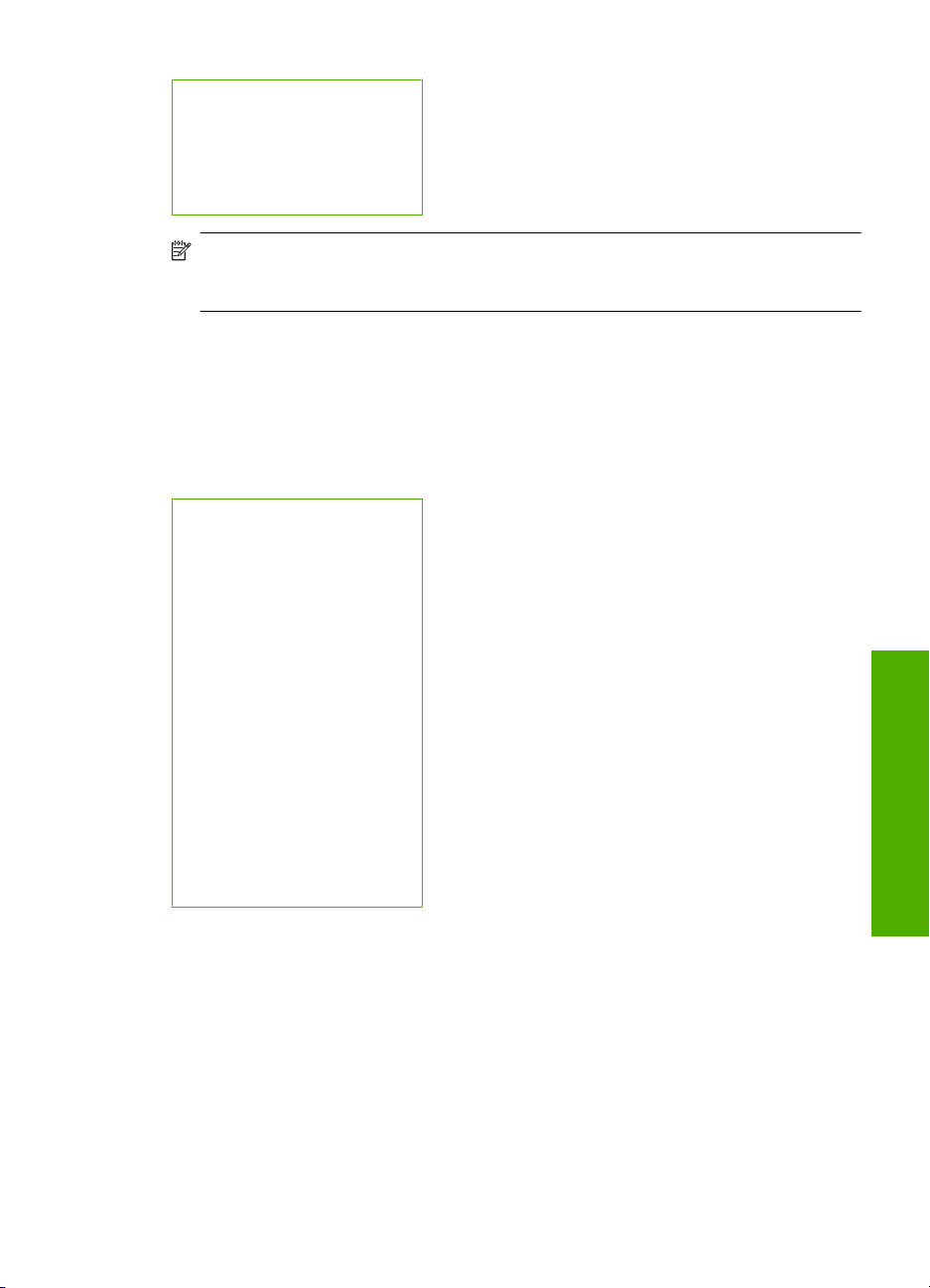
(pokračování)
Help Menu (Nabídka Nápověda)
Tools (Nástroje)
Preferences (Předvolby)
Wireless (Bezdrátové připojení)
Bluetooth
Poznámka Možnost Bluetooth se zobrazí pouze tehdy, je-li volitelný adaptér HP
bt450 pro tiskárnu a počítač s Bluetooth
®
bezdrátovou technologií připojen
doHP Photosmart.
Nabídka Nápověda
Nabídka Help (Nápověda) poskytuje rychlý přístup k hlavním tématům nápovědy. Je
dostupná po stisknutí ikony ? ve stavu nečinnosti. Do této nabídky se dostanete také
pomocí nabídky Setup (Nastavení). Dostupné jsou následující možnosti. Pokud vyberete
jedno z prvních čtyř témat, nápověda se zobrazí na displeji. Pokud vyberete jedno z
posledních šesti témat, nápověda se zobrazí v počítači.
Insert Ink Cartridges (Vložení
inkoustových kazet)
Load Paper (Vložte papír)
Load Paper in Photo Tray
(Vložení papíru do zásobníku
fotografického papíru)
Paper Jam (Uvíznutí papíru)
How Do I (Postupy)
Error Messages (Chybové
zprávy)
General Troubleshooting
(Odstraňování obecných
problémů)
Networking Troubleshooting
(Odstraňování problémů se sítí)
Use Memory Cards (Použití
paměťových karet)
Get Support (Získání podpory)
Zadání textu pomocí obrazovkové klávesnice
Přehled
Text a symboly můžete zadávat pomocí obrazovkové klávesnice, která se automaticky
zobrazí na displeji, když potřebujete zadat text. Obrazovková klávesnice se například
automaticky zobrazí při nastavování bezdrátové sítě nebo názvu zařízení bluetooth.
Zadání textu pomocí obrazovkové klávesnice 13

Kapitola 2
Zadání textu pomocí obrazovkové klávesnice
1. Pro výběr písmena, čísla nebo symbolu na obrazovkové klávesnici stiskněte
příslušný výběr.
Zadání malých písmen, velkých písmen, čísel a symbolů
• Pro malá písmena stiskněte na obrazovkové klávesnici abc.
• Pro velká písmena stiskněte na obrazovkové klávesnici ABC.
•Pro čísla stiskněte na obrazovkové klávesnici 123.
• Pro symboly stiskněte na obrazovkové klávesnici .@!.
2. Po stisknutí příslušného písmena, čísla nebo symbolu se výběr zobrazí v bílém
prostoru nad obrazovkovou klávesnicí.
Tip Pro vymazání písmena, čísla nebo symbolu na obrazovkové klávesnici
stiskněte Del.
3. Po zadání textu, čísel nebo symbolů stiskněte Done (Hotovo) na obrazovkové
klávesnici.
Použití softwaru HP Photosmart
Software HP Photosmart umožňuje rychlý a jednoduchý tisk vašich fotografií. Poskytuje
také přístup k dalším základním funkcím softwaru HP pro práci s obrázky, jako je uložení
a zobrazení vašich fotografií.
Další informace o používání softwaru HP Photosmart viz:
• Prohlédněte si panel Obsah vlevo. Podívejte se na obsah nápovědy pro
HP Photosmart Software nahoře.
• Pokud nevidíte obsah nápovědy pro HP Photosmart Software nahoře v panelu
Obsah, otevřete softwarovou nápovědu pomocí Centrum řešení HP.
Přehled
14 HP Photosmart - přehled
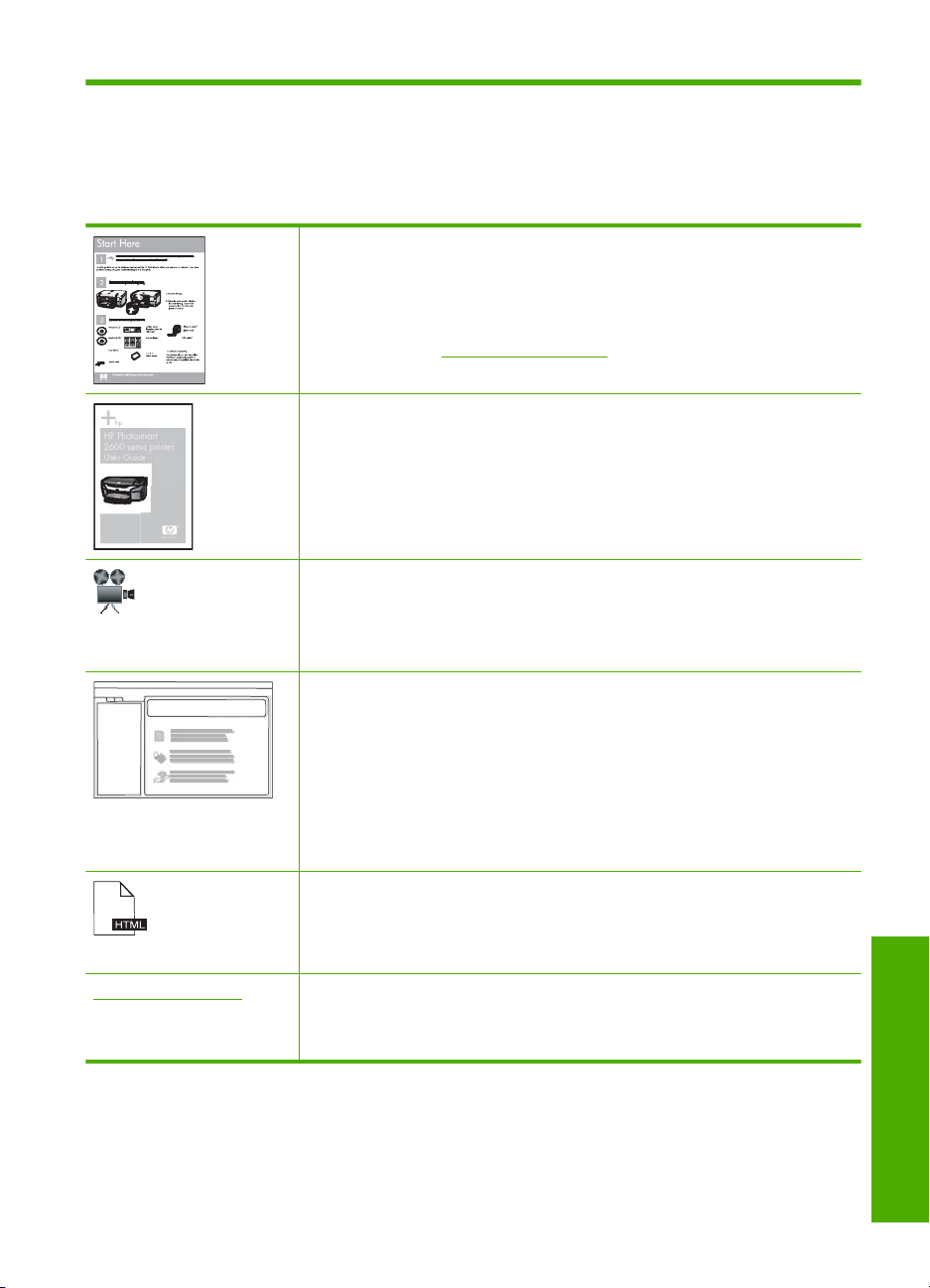
3 Získání dalších informací
Informace o nastavení a používání zařízení HP Photosmart naleznete v řadě zdrojů, ať
už se jedná o tištěnou dokumentaci nebo elektronické dokumenty.
Instalační příručka
Instalační příručka obsahuje pokyny k instalaci zařízení HP Photosmart a
softwaru. Postupujte přesně podle pokynů (ve správném pořadí) uvedených
v Instalační příručce.
Pokud máte při instalaci potíže, hledejte v popisu řešení potíží v Instalační
příručce, nebo viz „
nápovědě.
Základní příručka
HP Photosmart
2600 series printer
User Guide
www.hp.com/support Pokud máte přístup na síť Internet, můžete získat pomoc a podporu na
Základní příručka obsahuje přehled zařízení HP Photosmart včetně pokynů
krok za krokem pro základní úlohy, tipy pro odstraňování problémů a technické
informace.
Animace HP Photosmart Essential
Tento kurz softwaru HP Photosmart Essential představuje zábavný interaktivní
způsob získání stručného přehledu o softwaru dodávaném se zařízením
HP Photosmart. Seznámíte se s možnostmi, které nabízí software zařízení při
úpravách, správě a tisku fotografií.
Nápověda na obrazovce
Tato elektronická nápověda poskytuje podrobné instrukce, jak používat
všechny funkce HP Photosmart.
Jak mohu? obsahuje odkazy, takže můžete rychle najít informace, jak
•
provést běžné úkoly.
Přehled HP Photosmart obsahuje obecné informace o hlavních funkcích
•
HP Photosmart.
Odstraňování problémů poskytuje informace o řešení problémů, které
•
mohou nastat s HP Photosmart.
Soubor Readme
Soubor Readme obsahuje nejnovější informace, které nelze nalézt v jiných
publikacích.
Soubor Readme je k dispozici po instalaci softwaru.
webových stránkách společnosti Hewlett-Packard. Tyto webové stránky
nabízejí technickou podporu, ovladače, spotřební materiál a informace o
objednávání.
Odstraňování problémů“ na stránce 115 v této elektronické
Získání dalších informací 15
Získání dalších informací

Kapitola 3
Získání dalších informací
16 Získání dalších informací

4 Dokončení nastavení zařízení
HP Photosmart
Po provedení kroků uvedených v Instalační příručce dokončete nastavení zařízení
HP Photosmart podle pokynů v této části. Tato část obsahuje důležité informace týkající
se nastavení vašeho zařízení včetně informací o předvolbách nastavení.
Tato část obsahuje následující témata:
•
Nastavení předvoleb
Informace o připojení počítače
•
Připojit k síti
•
Nastavení předvoleb
Nastavení zařízení HP Photosmart lze upravit tak, aby fungovalo podle vašich
požadavků. Můžete například nastavit obecné předvolby zařízení, jako je jazyk
používaný k zobrazování zpráv. Nastavení zařízení lze také vrátit do stavu, v jakém se
nacházela, když jste zařízení zakoupili. Tím dojde ke smazání všech nových výchozích
nastavení.
Tato část obsahuje následující témata:
•
Nastavení jazyka a země/oblasti
Nastavení hlasitosti
•
Nastavte výchozí zásobník papíru pro tisk PictBridge/DPOF/uPnP
•
Povolit rychlé procházení fotografiemi
•
Nastavte zásobník na papír pro tisk ze zařízení Bluetooth
•
Obnovení výchozích nastavení od výrobce
•
Přehrát prezentaci na displeji
•
Dokončení nastavení
Nastavení jazyka a země/oblasti
Nastavení jazyka určuje, který jazyk bude zařízení HP Photosmart používat při
zobrazování zpráv na displeji. Nastavení země/oblasti určuje výchozí formát papíru a
rozvržení při tisku. Toto nastavení je však možné kdykoli změnit pomocí následujících
postupů.
Nastavení jazyka
1. Na displeji stiskněte Setup (Nastavení).
2. Stiskněte Preferences (Předvolby).
3. Stiskněte Set Language (Nastavit jazyk).
Dokončení nastavení zařízení HP Photosmart 17

Kapitola 4
4. Stiskněte jazyk, který chcete zvolit.
Poznámka Pokud na obrazovce není viditelná volba, kterou chcete, stiskněte
nebo pro procházení všech možností nabídky.
Dokončení nastavení
5. Po výzvě stiskněte Yes (Ano) pro potvrzení vašeho výběru nebo stiskněte No (Ne)
Nastavení země/oblasti
1. Na displeji stiskněte Setup (Nastavení).
2. Stiskněte Preferences (Předvolby).
3. Stiskněte Set Country/Region (Nastavit zemi/oblast).
4. Stiskněte zemi/oblast, které chcete zvolit.
5. Po výzvě stiskněte Yes (Ano) pro potvrzení vašeho výběru nebo stiskněte No (Ne)
Nastavení hlasitosti
Zařízení HP Photosmart poskytuje tři úrovně pro nastavení hlasitosti zvuků spojených s
událostmi a chybami zařízení. Výchozím nastavením je Medium (Střední).
Nastavení hlasitosti
1. Na displeji stiskněte Setup (Nastavení).
2. Stiskněte Preferences (Předvolby).
3. Stiskněte Sound Effects Volume (Hlasitost efektů), a poté se dotkněte hlasitosti,
pro výběr jiného jazyka.
Poznámka Pokud na obrazovce není viditelná volba, kterou chcete, stiskněte
nebo pro procházení všech možností nabídky.
pro výběr jiné země/oblasti.
kterou chcete zvolit.
Nastavte výchozí zásobník papíru pro tisk PictBridge/DPOF/uPnP
Zvolte výchozí zásobník papíru pro použití při tisku fotografií ze zařízení Pictbridge,
souboru DPOF nebo zařízení UpnP. Výchozím nastavením je Photo Tray (Zásobník na
fotografický papír).
Nastavení výchozího zásobníku papíru
1. Na displeji stiskněte Setup (Nastavení).
2. Stiskněte Preferences (Předvolby).
3. Stiskněte PictBridge/DPOF/uPnP Tray Select (Výběr zásobníku PictBridge/DPOF/
uPnP).
4. Stiskněte Main Tray (Hlavní zásobník) nebo Photo Tray (Zásobník na fotografický
papír).
Povolit rychlé procházení fotografiemi
HP Photosmart můžete nastavit pro povolení rychlého procházení fotografií tím, že
zapíše zmenšeniny na paměťovou kartu. Zmenšeniny zabírají relativně málo paměti a
používají se ke zrychlení procházení fotografií na kartě.
18 Dokončení nastavení zařízení HP Photosmart

Poznámka Ve výchozím stavu je tato funkce zapnutá.
Vypnutí a zapnutí rychlého procházení
1. Na displeji stiskněte Setup (Nastavení).
2. Stiskněte Tools (Nástroje).
3. Stiskněte
(Povolit rychlé procházení).
4. Stiskněte On (Zapnout) nebo Off (Vypnout) pro zapnutí nebo vypnutí.
pro procházení možnostmi a poté stiskněte Enable Faster Browsing
Nastavte zásobník na papír pro tisk ze zařízení Bluetooth
Zvolte výchozí zásobník papíru pro použití při tisku fotografií ze zařízení Bluetooth.
Nastavení zásobníku na papír pro tisk ze zařízení Bluetooth
1. Stiskněte Setup (Nastavení).
2. Stiskněte Bluetooth.
Poznámka Pokud na obrazovce není viditelná volba, kterou chcete, stiskněte
nebo pro procházení všech možností nabídky.
3. Stiskněte Default Paper Tray (Výchozí zásob. papíru).
4. Stiskněte Main Tray (Hlavní zásobník) nebo Photo Tray (Zásobník na fotografický
papír).
Obnovení výchozích nastavení od výrobce
Aktuální nastavení je možné obnovit na hodnoty, které byly nastaveny při zakoupení
zařízení HP Photosmart.
Toto obnovení lze provést pouze z ovládacího panelu.
Dokončení nastavení
Postup pro obnovení výchozích nastavení výrobce
1. Na displeji stiskněte Setup (Nastavení).
2. Stiskněte Tools (Nástroje).
3. Stiskněte
(Obnovit vých. nast. výrobce).
Budou obnovena výchozí nastavení výrobce.
pro procházení možnostmi a poté stiskněte Restore Factory Defaults
Přehrát prezentaci na displeji
HP Photosmart můžete nastavit, aby přehrávalo prezentace na displeji, podobně jako
šetřič na počítači, když zařízení nepoužíváte.
Nastavení předvoleb 19
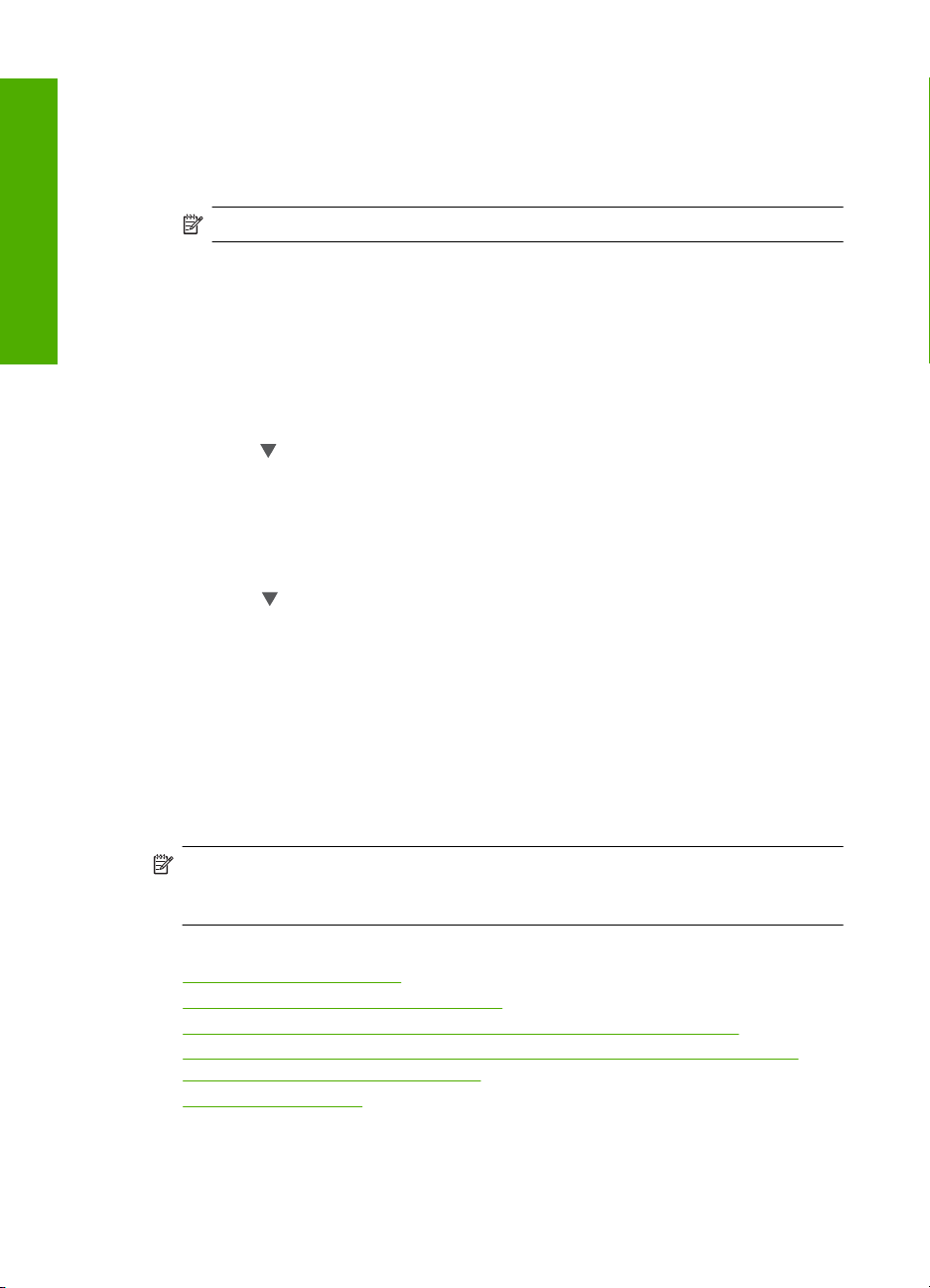
Dokončení nastavení
Kapitola 4
Můžete aktivovat dva typy prezentací:
• Store Demo (Uložení dema): zobrazí se poté, co je HP Photosmart neaktivní po dobu
jedné minuty a zobrazí se sada předem definovaných obrázků, které popisují funkce
zařízení. Prezentace se přehrává, dokud nestisknete tlačítko nebo nepoužijete
zařízení. Pokud HP Photosmart zůstane neaktivní po osm hodin, displej se vypne.
Poznámka HP doporučuje ponechat Store Demo (Uložení dema) vypnuté.
• Tips Slideshow (Tipy pro prezentaci): zobrazí se pouze po tisku z počítače.
HP Photosmart zobrazí sadu předem definovaných snímků s informací o speciálních
funkcích, které můžete u zařízení využít. Prezentace se přehraje jednou a poté se
displej vrátí do hlavní nabídky.
Zapnutí a vypnutí uložení dema
1. Na displeji stiskněte Setup (Nastavení).
2. Stiskněte Tools (Nástroje).
3. Stiskněte
pro procházení možnostmi a poté stiskněte Store Demo (Uložení dema).
4. Stiskněte On (Zapnout) nebo Off (Vypnout) pro zapnutí nebo vypnutí.
Vypnutí a zapnutí ukázkového režimu
1. Na displeji stiskněte Setup (Nastavení).
2. Stiskněte Tools (Nástroje).
3. Stiskněte
pro procházení možnostmi a poté stiskněte Tips Slideshow (Tipy pro
prezentaci).
4. Stiskněte On (Zapnout) nebo Off (Vypnout) pro zapnutí nebo vypnutí.
Informace o připojení počítače
Zařízení HP Photosmart je vybaveno portem USB, který můžete připojit pomocí kabelu
USB přímo k počítači. Zařízení HP Photosmart lze také připojit ke kabelové nebo k
bezdrátové síti. Pokud vložíte HP bt450, tiskárnu a PC adaptér s bezdrátovou technologií
Bluetooth
fotoaparátem mohou tisknout do HP Photosmart.
Tato část obsahuje následující témata:
•
•
•
•
•
Podporované typy připojení
Následující tabulka obsahuje seznam podporovaných typů připojení.
20 Dokončení nastavení zařízení HP Photosmart
®
do předního portu USB, zařízení Bluetooth® jako jsou PDA a telefony s
Poznámka Ve zbývající části této kapitoly je zařízení HP bt450, adaptér PC pro
připojení tiskáren bezdrátovou technologií Bluetooth
bt450.
Podporované typy připojení
Připojením prostřednictvím sítě Ethernet
Připojení pomocí integrovaného bezdrátového připojení WLAN 802.11
Připojení prostřednictvím adaptéru HP bt450 - adaptéru pro tiskárnu a počítač
s bezdrátovou technologií Bluetooth®
Použití sdílení tiskárny
®
, nazýváno jednoduše HP
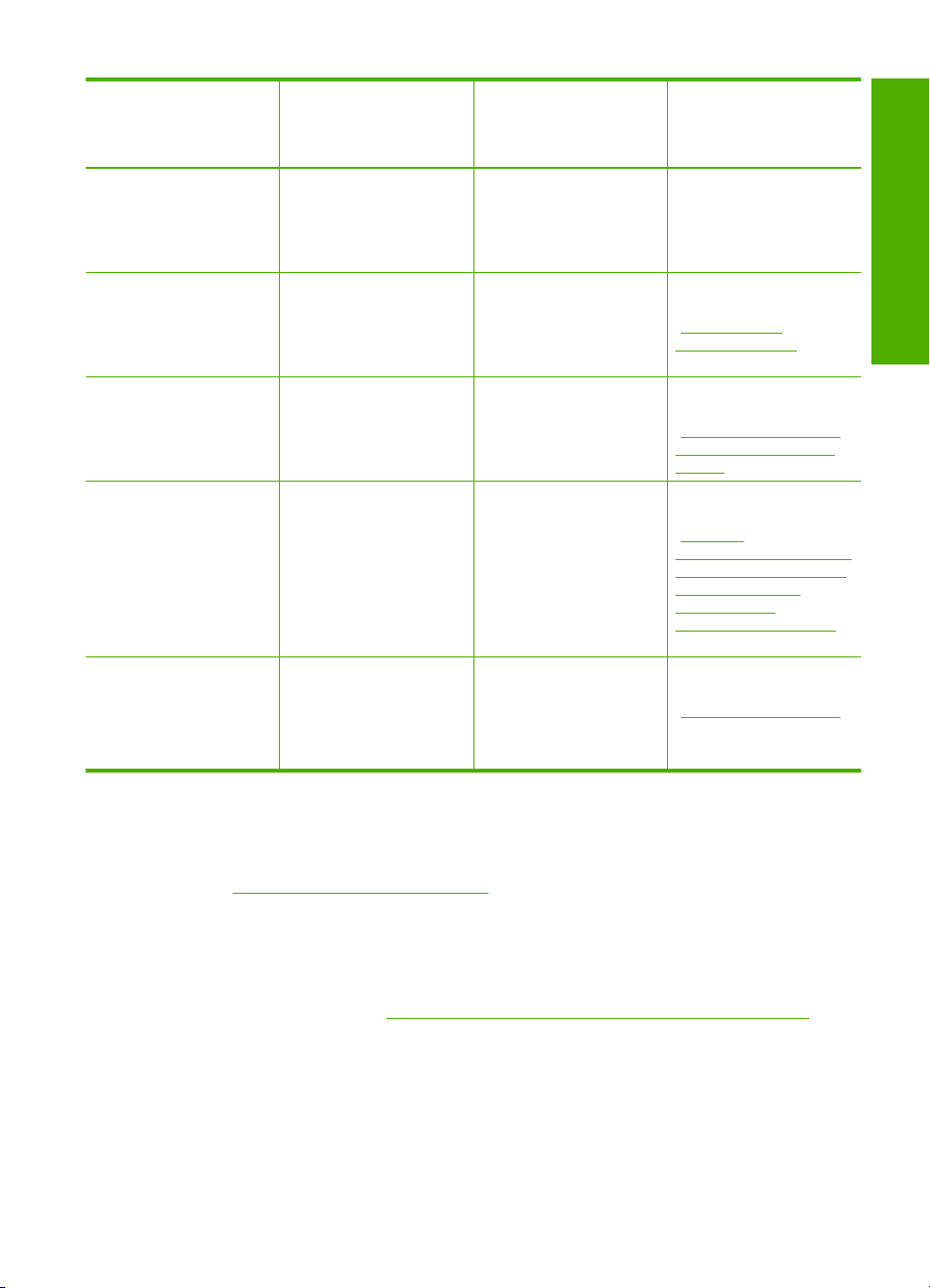
Popis Počet připojených
počítačů doporučený
pro dosažení
optimálního výkonu
Podporované funkce
softwaru
Pokyny pro nastavení
Připojení USB Jeden počítač připojený
(Kabelové) připojení k síti
Ethernet
Bezdrátové připojení
WLAN 802.11
HP bt450, adaptér pro
tiskárnu a počítač
s bezdrátovou
technologií Bluetooth
Sdílení tiskárny Pět.
kabelem USB k zadnímu
portu USB 2.0 High
Speed na zařízení
HP Photosmart.
Až pět počítačů
připojených k zařízení
HP Photosmart pomocí
rozbočovače nebo
směrovače.
Až pět počítačů
připojených pomocí
bezdrátového směrovače
(režim infrastruktury).
Jedno zařízení Bluetooth
nebo počítač.
®
Hostitelský počítač musí
být stále zapnutý, aby
bylo možné tisknout
z ostatních počítačů.
Všechny funkce jsou
podporovány.
Podporovány jsou
všechny funkce, včetně
aplikace Webscan.
Podporovány jsou
všechny funkce, včetně
aplikace Webscan.
Tisk ze zařízení
Bluetooth (např. PDA
nebo telefon s
fotoaparátem) nebo z
počítače podporujícího
technologii Bluetooth.
Jsou podporovány
všechny funkce
hostitelského počítače. Z
ostatních počítačů je
podporován pouze tisk.
Postupujte podle
podrobného návodu v
Instalační příručka.
Postupujte podle pokynů
uvedených v části
„
Nastavení sítě
propojené kabely“
na stránce 28.
Postupujte podle pokynů
uvedených v tématu
„
Nastavení integrované
bezdrátové sítě WLAN
802.11“ na stránce 30.
Postupujte podle pokynů
uvedených v části
„
Připojení
prostřednictvím adaptéru
HP bt450 - adaptéru pro
tiskárnu a počítač
s bezdrátovou
technologií Bluetooth®“
na stránce 21.
Postupujte podle pokynů
uvedených v tématu
„
Použití sdílení tiskárny“
na stránce 27.
Dokončení nastavení
Připojením prostřednictvím sítě Ethernet
Zařízení HP Photosmart podporuje připojení k síti Ethernet rychlostí 10 Mb/s a 100 Mb/
s. Další informace o připojení zařízení HP Photosmart k síti Ethernet (kabelové) naleznete
v části „
Nastavení sítě propojené kabely“ na stránce 28.
Připojení pomocí integrovaného bezdrátového připojení WLAN 802.11
Zařízení HP Photosmart využívá vnitřní síťovou komponentu, která podporuje
bezdrátovou síť. Další informace o připojení zařízení HP Photosmart k bezdrátové síti
(802.11) naleznete v části „
Nastavení integrované bezdrátové sítě WLAN 802.11“
na stránce 30.
Připojení prostřednictvím adaptéru HP bt450 - adaptéru pro tiskárnu a počítač
s bezdrátovou technologií Bluetooth
HP bt450, tiskárna a PC adaptér s bezdrátovou technologií Bluetooth ® vám umožňuje
tisknout obrázky z většiny zařízení Bluetooth včetně počítačů. Stačí adaptér HP bt450
®
Informace o připojení počítače21

Dokončení nastavení
Kapitola 4
zasunout do předního portu USB a tisknout ze zařízení Bluetooth, jako jsou například
PDA nebo telefon s fotoaparátem.
Tato část obsahuje následující témata:
•
Najděte název zařízení a adresu
Nastavení zabezpečení rozhraní Bluetooth u zařízení HP Photosmart
•
Použití připojení Bluetooth® při tisku z počítače
•
Najděte název zařízení a adresu
Některá zařízení Bluetooth si při vzájemné komunikaci vyměňují adresy zařízení, takže
bude možná potřeba nalézt adresu zařízení HP Photosmart, aby bylo možné provést
spojení. Některá zařízení také Bluetooth při připojení zobrazují název tiskárny. Pokud
nechcete, aby se jako název zařízení zobrazoval výchozí název zařízení HP Photosmart,
můžete název zařízení změnit.
Zjištění adresy zařízení HP Photosmart
1. Vložte zařízení HP bt450 do předního portu USB.
2. Na displeji stiskněte Setup (Nastavení).
3. Stiskněte Bluetooth.
Poznámka Pokud na obrazovce není viditelná volba, kterou chcete, stiskněte
nebo pro procházení všech možností nabídky.
4. Stiskněte Device Address (Adresa zaříz.).
Device Address (Adresa zaříz.) je pouze pro čtení.
5. Pokud chcete tuto adresu zadat do zařízení Bluetooth, postupujte podle pokynů
dodaných s tímto zařízením.
6. Pro odchod z nabídky Setup (Nastavení) stiskněte OK.
Chcete-li změnit název zařízení HP Photosmart, postupujte následovně:
1. Na displeji stiskněte Setup (Nastavení).
2. Stiskněte Bluetooth.
Poznámka Pokud na obrazovce není viditelná volba, kterou chcete, stiskněte
nebo pro procházení všech možností nabídky.
3. Stiskněte Device Name (Název zařízení).
Poznámka Název zařízení HP Photosmart je výrobcem nastaven na
Photosmart D7400.
4. Stiskněte Change (Změnit).
5. Použijte obrazovkovou klávesnici pro zadání nového jména.
6. Po zadání názvu pro zařízení HP Photosmart stiskněte OK.
Zadaný název se během připojení k zařízení HP Photosmart za účelem tisku zobrazí
v zařízení Bluetooth.
7. Pro odchod z nabídky Setup (Nastavení) stiskněte OK.
22 Dokončení nastavení zařízení HP Photosmart

Příbuzná témata
Zadání textu pomocí obrazovkové klávesnice“ na stránce 13
„
Nastavení zabezpečení rozhraní Bluetooth u zařízení HP Photosmart
Nastavení zabezpečení tiskárny je možné aktivovat pomocí nabídky Bluetooth v
zařízení HP Photosmart. Na displeji stiskněte Setup (Nastavení) a poté stiskněte
Bluetooth. Nabídka Bluetooth umožňuje:
• před tiskem na zařízení HP Photosmart vyžadovat od zařízení Bluetooth ověření
přístupového kódu,
• nastavit zařízení HP Photosmart tak, aby bylo viditelné či skryté pro ostatní zařízení
Bluetooth, která jsou v dosahu.
Tato část obsahuje následující témata:
•
Použít k ověřování zařízení Bluetooth přístupový kód.
Nastavení zařízení HP Photosmart jako skryté pro ostatní zařízení Bluetooth
•
Zapnutí a vypnutí rádiového režimu Bluetooth
•
Resetování nastavení Bluetooth v zařízení HP Photosmart
•
Použít k ověřování zařízení Bluetooth přístupový kód.
Úroveň zabezpečení zařízení HP Photosmart je možné nastavit na hodnotu Low (Nízká)
nebo High (Vysoká): Výchozí úroveň zabezpečení je Low (Nízká). Nízká úroveň
zabezpečení nevyžaduje ověření.
• Low (Nízká): Toto je výchozí úroveň zabezpečení. Nízká úroveň zabezpečení
nevyžaduje použití klíče a nepodporuje ověřování. Na tomto zařízení lze tisknout
z kteréhokoliv zařízení Bluetooth, které se nachází v dosahu.
• High (Vysoká): Vysoká úroveň zabezpečení vyžaduje ověření pomocí
bezpečnostního klíče. Zařízení HP Photosmart vyžaduje před povolením odeslání
tiskové úlohy po zařízení Bluetooth bezpečnostní klíč.
Dokončení nastavení
Poznámka Zařízení HP Photosmart se dodává s předdefinovaným hlavním klíčem,
který je nastaven na čtyři nuly („0000“).
Nastavení zařízení HP Photosmart pro vyžádání ověření hlavního klíče
1. Na displeji stiskněte Setup (Nastavení).
2. Stiskněte Bluetooth.
Poznámka Pokud na obrazovce není viditelná volba, kterou chcete, stiskněte
nebo pro procházení všech možností nabídky.
3. Stiskněte Passkey (Hlavní klíč).
4. Stiskněte Change (Změnit).
5. Použijte obrazovkovou klávesnici pro zadání nového klíče.
Poznámka Heslo musí obsahovat 1 až 4 znaky a může obsahovat pouze číslice.
6. Po zadání klíče stiskněte OK.
Zobrazí se nabídka Bluetooth.
Informace o připojení počítače23
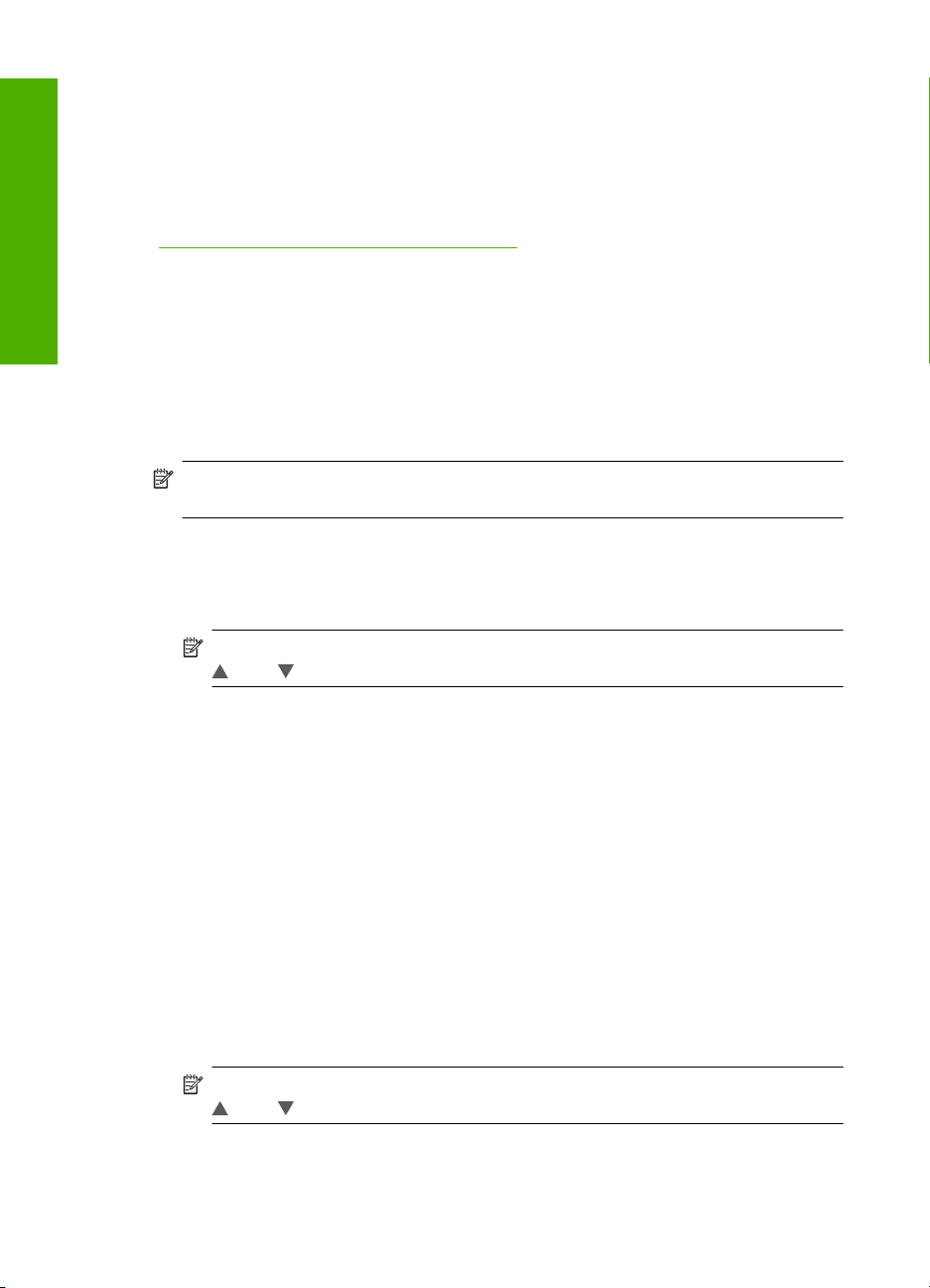
Dokončení nastavení
Kapitola 4
7. Stiskněte Security Level (Úroveň zabezpečení).
8. Stiskněte High (Vysoká).
Vysoká úroveň zabezpečení vyžaduje ověření.
Zařízení HP Photosmart je nyní nastaveno na ověřování hlavního klíče.
Příbuzná témata
Zadání textu pomocí obrazovkové klávesnice“ na stránce 13
„
Nastavení zařízení HP Photosmart jako skryté pro ostatní zařízení Bluetooth
Zařízení HP Photosmart můžete nastavit buď jako Visible to all (Povolit všem) zařízením
Bluetooth (veřejné), nebo jako Not visible (Nepovolit) všem (soukromé).
• Možnost Visible to all (Povolit všem): Všechna zařízení Bluetooth v dosahu mohou
v zařízení HP Photosmart tisknout.
• Not visible (Nepovolit): Tisknout mohou jen ta zařízení Bluetooth, která mají
uloženou adresu zařízení HP Photosmart.
Poznámka Úroveň přístupnosti zařízení HP Photosmart je výrobcem nastavena na
volbu Visible to all (Povolit všem).
Nastavení zařízení HP Photosmart jako skryté
1. Na displeji stiskněte Setup (Nastavení).
2. Stiskněte Bluetooth.
Poznámka Pokud na obrazovce není viditelná volba, kterou chcete, stiskněte
nebo pro procházení všech možností nabídky.
3. Stiskněte Visibility (Viditelnost).
4. Stiskněte Not visible (Nepovolit).
Zařízení HP Photosmart je nepřístupné pro ta zařízení Bluetooth, která neuložila jeho
adresu zařízení.
Zapnutí a vypnutí rádiového režimu Bluetooth
Ve výchozím nastavení je rádiový režim Bluetooth zapnutý, což signalizuje modrá
kontrolka na přední části zařízení HP Photosmart. Zařízení může být připojeno k síti
Bluetooth, jen pokud je rádiový režim zapnutý. Pokud je však zařízení HP Photosmart
připojeno k drátové síti nebo používáte připojení USB, není rádiový režim využíván. V
takovém případě můžete rádiový režim vypnout.
Zapnutí a vypnutí rádiového režimu Bluetooth
1. Na displeji stiskněte Setup (Nastavení).
2. Stiskněte Bluetooth.
Poznámka Pokud na obrazovce není viditelná volba, kterou chcete, stiskněte
nebo pro procházení všech možností nabídky.
3. Stiskněte Bluetooth Radio (Přijímač Bluetooth).
4. Stiskněte On (Zapnout) nebo Off (Vypnout).
24 Dokončení nastavení zařízení HP Photosmart

Resetování nastavení Bluetooth v zařízení HP Photosmart
Všechna nastavení Bluetooth zařízení HP Photosmart můžete obnovit na výchozí
hodnoty nastavené výrobcem.
Poznámka Chcete-li všechna nastavení Bluetooth zařízení HP Photosmart změnit
na výchozí nastavení výrobce, vyberte pouze možnost Reset Bluetoot (Obnovit
nastavení Bluetooth).
Obnovení výchozích nastavení Bluetooth
1. Na displeji stiskněte Setup (Nastavení).
2. Stiskněte Bluetooth.
Poznámka Pokud na obrazovce není viditelná volba, kterou chcete, stiskněte
nebo pro procházení všech možností nabídky.
3. Stiskněte Reset Bluetoot (Obnovit nastavení Bluetooth).
Dokončení nastavení
Použití připojení Bluetooth
®
při tisku z počítače
Připojení Bluetooth nabízí rychlý a jednoduchý způsob, jak tisknout obrázky z počítače
podporujícího technologii Bluetooth bez použití kabelu. Připojení Bluetooth umožňuje
přístup k mnoha funkcím tisku, které nabízí připojení kabelem USB. Můžete například
kontrolovat stav tiskárny a odhadovanou hladinu inkoustu zbývajícího v inkoustových
kazetách.
Než začnete tisknout, musíte ke svému zařízení HP Photosmart připojit adaptér HP bt400
pro tiskárny a počítače s bezdrátovou technologií Bluetooth
Chcete-li připojit zařízení HP Photosmart, musí v něm být nainstalovány Windows XP
nebo Windows Vista a buď sada protokolů Microsoft Bluetooth
Widcomm Bluetooth
®
. Sady Microsoft Stack a Widcomm Stack mohou být v počítači
®
.
®
, nebo sada protokolů
současně. Zařízení HP Photosmart však připojte pouze pomocí jedné z nich.
• Sada Microsoft: Je-li v počítači instalován systém Windows XP s aktualizací Service
Pack 2 nebo Windows Vista, nachází se v něm sada protokolů Microsoft
Bluetooth
Bluetooth
nainstalován automaticky, znamená to, že sada Microsoft není v počítači
nainstalována. Informace o tom, zda použitý adaptér Bluetooth
®
. Sada Microsoft umožňuje automatickou instalaci externího adaptéru
®
. Pokud adaptér Bluetooth® podporuje sadu Microsoft, avšak přitom není
®
podporuje sadu
Microsoft, lze najít v dokumentaci dodávané s adaptérem.
• Sada Widcomm Stack: Má-li počítač HP zabudovanou podporou technologie
Bluetooth
®
nebo je-li v něm nainstalován adaptér HP bt400, podporuje tento počítač
sadu Widcomm Stack. Používáte-li počítač HP a připojíte k němu adaptér HP bt450,
instaluje se automaticky pomocí sady Widcomm Stack.
Informace o připojení počítače25

Kapitola 4
Instalace a tisk pomocí zásobníku Microsoft
1. Ujistěte se, že je software HP Photosmart instalován v počítači.
Dokončení nastavení
Poznámka Cílem instalace softwaru je zajistit dostupnost ovladače tiskárny pro
připojení Bluetooth
instalovat znovu. Chcete-li pro zařízení HP Photosmart instalovat připojení USB
i připojení Bluetooth
®
. Pokud jste tedy již software instalovali, není nutné jej
®
, nainstalujte nejprve připojení USB. Další informace
naleznete v Instalační příručce. Pokud však nechcete instalovat připojení USB,
vyberte v okně Typ připojení volbu Přímo k počítači. Na obrazovce s pokynem
k okamžitému připojení zařízení zaškrtněte políčko vedle položky Pokud
zařízení nelze připojit... v dolní části obrazovky.
2. Připojte adaptér HP bt400 k přednímu portu USB zařízení HP Photosmart.
®
3. Pokud u vašeho počítače používáte externí adaptér Bluetooth
počítač spuštěn a poté připojte adaptér Bluetooth
®
do portu USB na počítači. Pokud
, ujistěte se, že je váš
máte nainstalované Windows XP se Service Packem 2 nebo Windows Vista,
nainstalují se ovladače Bluetooth
profil Bluetooth
®
, zvolte HCRP.
Pokud používáte počítač s vestavěnou technologií Bluetooth
®
automaticky. Pokud jste vyzváni, abyste zvolili
®
, zkontrolujte pouze,
zda je počítač spuštěn.
4. V nabídce Windows klepněte na Start a poté na Tiskárny a faxy (nebo klepněte na
Ovládací panely a poté na Tiskárny).
5. Poklepejte na ikonu Přidat tiskárnu (nebo klepněte na Přidat tiskárnu).
6. Klepněte na tlačítko Další a vyberte možnost Tiskárna Bluetooth.
7. Dokončete instalaci podle pokynů na obrazovce.
8. Tiskněte stejným způsobem jako při použití jakékoli jiné tiskárny.
Instalace softwaru Widcomm Stack a tisk z tohoto softwaru
1. Zkontrolujte, zda je v počítači nainstalován software HP Photosmart.
Poznámka Cílem instalace softwaru je zajistit dostupnost ovladače tiskárny pro
připojení Bluetooth
instalovat znovu. Chcete-li pro zařízení HP Photosmart instalovat připojení USB
i připojení Bluetooth
®
. Pokud jste tedy již software instalovali, není nutné jej
®
, nainstalujte nejprve připojení USB. Další informace
naleznete v Instalační příručce. Pokud však nechcete instalovat připojení USB,
vyberte v okně Typ připojení volbu Přímo k počítači. Na obrazovce s pokynem
k okamžitému připojení zařízení zaškrtněte políčko vedle položky Pokud
zařízení nelze připojit... v dolní části obrazovky.
2. Připojte adaptér HP bt400 k přednímu portu USB zařízení HP Photosmart.
3. Klepněte na ikonu Místa v dosahu Bluetooth na pracovní ploše nebo na hlavním
panelu.
4. Klepněte na možnost Zobrazit zařízení v dosahu.
5. Až budou dostupné tiskárny rozpoznány, dokončete instalaci poklepáním na název
zařízení HP Photosmart.
6. Tiskněte stejným způsobem jako při použití jakékoli jiné tiskárny.+
26 Dokončení nastavení zařízení HP Photosmart
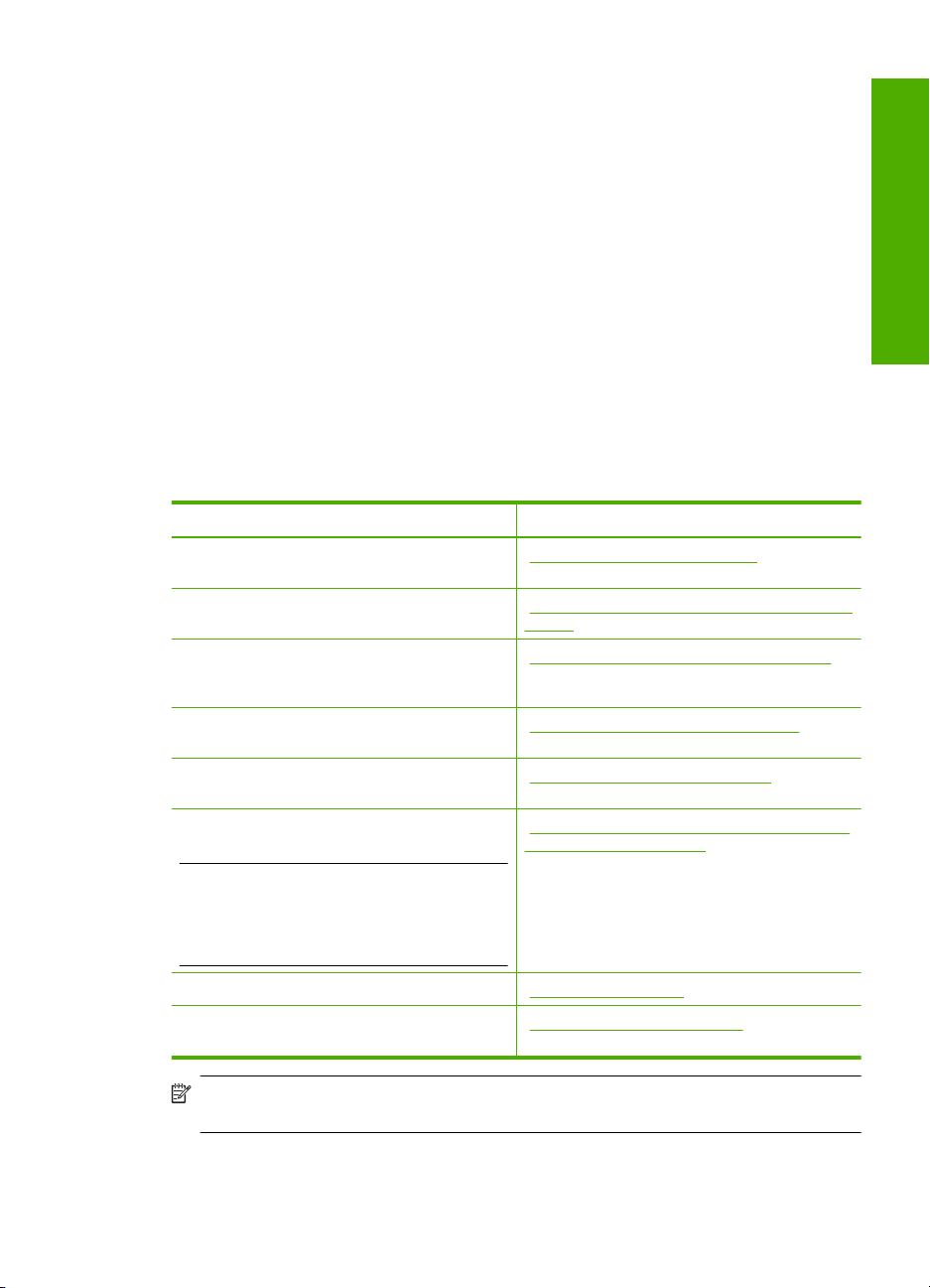
Použití sdílení tiskárny
Pokud je počítač připojen k síti a k jinému počítači ve stejné síti, je pomocí kabelu USB
připojeno zařízení HP Photosmart, je možné toto zařízení používat jako tiskárnu
prostřednictvím sdílení tiskáren.
Počítač připojený přímo k zařízení HP Photosmart funguje jako hostitel tiskárny a
podporuje všechny funkce softwaru. Druhý počítač, který je označován jako klientský,
má přístup pouze k tiskovým funkcím. Ostatní funkce musíte provádět z hostitelského
počítače nebo z ovládacího panelu zařízení HP Photosmart.
Povolení sdílení tiskárny v počítači se systémem Windows
▲ Pokyny naleznete v uživatelské příručka počítače nebo v elektronické nápovědě
systému Windows.
Připojit k síti
V této části jsou popsány způsoby připojení zařízení HP Photosmart k síti a způsoby
zobrazení a správy nastavení sítě.
Požadovaná operace Informace lze najít v části:
Dokončení nastavení
Připojení ke kabelové síti (Ethernet) „Nastavení sítě propojené kabely“
Připojte do bezdrátové sítě pomocí
bezdrátového směrovače (režim infrastruktury).
Připojte přímo do počítače s funkcí
bezdrátového připojení bez bezdrátového
směrovače (režim ad hoc).
Instalace softwaru HP Photosmart pro použití v
síťovém prostředí
Přidání připojení k více počítačům v síti „Připojení k dalším počítačům v síti“
Přechod zařízení HP Photosmart od připojení
USB k síťovému připojení
Poznámka Pokud bylo pro zařízení
HP Photosmart nejprve instalováno připojení
USB a nyní chcete přejít k připojení
prostřednictvím bezdrátové sítě nebo sítě
Ethernet, postupujte podle pokynů v této části.
Zobrazení nebo změna nastavení sítě „Správa nastavení sítě“ na stránce 39
Vyhledání informací o odstraňování problémů. „Odstraňování problémů se sítí“
na stránce 28
„Nastavení integrované bezdrátové sítě WLAN
802.11“ na stránce 30
„Nastavení bezdrátové sítě v režimu ad hoc“
na stránce 33
„Instalace softwaru pro síťové připojení“
na stránce 37
na stránce 38
„Přechod zařízení HP Photosmart od připojení
USB k síťovému připojení“ na stránce 38
na stránce 128
Poznámka Zařízení HP Photosmart lze připojit k bezdrátové nebo ke kabelové síti,
avšak nikoli k oběma zároveň.
Připojit k síti 27

Kapitola 4
Nastavení sítě propojené kabely
V této části jsou popsány způsoby připojení zařízení HP Photosmart ke směrovači,
přepínači nebo rozbočovači pomocí kabelu Ethernet a instalace softwaru HP Photosmart
pro síťové připojení. Taková síť se označuje termínem pevná síť nebo síť Ethernet.
Dokončení nastavení
Chcete-li konfigurovat zařízení
HP Photosmart pro připojení k pevné síti, je
nutné provést následující kroky:
Nejprve si opatřete všechny potřebné
komponenty.
Poté se připojte ke kabelové síti. „Připojení zařízení HP Photosmart k síti“
Nakonec nainstalujte software. „Instalace softwaru pro síťové připojení“
Informace lze najít v části:
„Komponenty potřebné pro vytvoření pevné
sítě“ na stránce 28
na stránce 29
na stránce 37
Komponenty potřebné pro vytvoření pevné sítě
Před připojením zařízení HP Photosmart k síti zkontrolujte, zda jste si opatřili všechen
požadovaný materiál.
Funkční síť Ethernet obsahující směrovač, přepínač nebo rozbočovač s porty
❑
připojení Ethernet.
Kabel CAT-5 Ethernet.
❑
Třebaže standardní kabely Ethernet se vzhledem podobají telefonním kabelům,
nelze je navzájem zaměňovat. V obou typech je různý počet kabelů a mají také
28 Dokončení nastavení zařízení HP Photosmart
